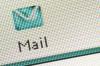Menettely langattoman reitittimen määrittämiseksi WPA2:ta varten on reititinkohtainen
Wi-Fi Protected Access 2 (WPA2) tarjoaa todennuksen ja salauksen langattomille verkoille. WPA2 on turvallisempi kuin WPA, koska WPA2 käyttää Advanced Encryption Standard (AES) -salausta ja täyttää Federal Information Processing Security (FIPS) 140-2 -vaatimukset. Jotta WPA2:ta voidaan käyttää langattomassa verkossa, langattoman reitittimen, langattoman verkkosovittimen ja käyttöjärjestelmän on tuettava WPA2:ta. Windows XP Server Pack 3:lla, Windows Vista ja Windows 7 tukevat WPA2:ta. Kuten WPA: ssa, WPA2:ssa on Enterprise-versio, joka vaatii etätodennuksen Dial-In User Service (RADIUS) -palvelimen, ja Personal-versio, joka käyttää esijaettua avainta.
Vaihe 1
Napsauta "Käynnistä" ja napsauta "Ohjauspaneeli" -valikkokohtaa. Jos Ohjauspaneeli ei ole luokkanäkymässä, valitse "Luokka" avattavasta "Näytä"-valikosta.
Päivän video
Vaihe 2
Napsauta "Verkko ja Internet" -linkkiä.
Vaihe 3
Napsauta Verkko- ja jakamiskeskuksen otsikon alla olevaa "Näytä verkon tila ja tehtävät" -linkkiä.
Vaihe 4
Napsauta "Hallinnoi langattomia verkkoja" -linkkiä sinisessä palkissa ikkunan vasemmassa reunassa.
Vaihe 5
Kaksoisnapsauta langatonta verkkoasi vastaavaa kuvaketta avataksesi "Langattoman verkon ominaisuudet" -valintaikkunan.
Vaihe 6
Napsauta "Turvallisuus"-välilehteä.
Vaihe 7
Aseta suojaustyypiksi "WPA2-Personal".
Vaihe 8
Aseta "AES" salaustyypiksi.
Vaihe 9
Kirjoita esijaettu avain "Verkon suojausavain" -kenttään. Tarkista "Näytä merkit" -valintaruutu varmistaaksesi, että kirjoitit sen oikein. Muista, että suojausavain on kirjainkoolla.
Vaihe 10
Napsauta "OK"-painiketta tallentaaksesi muutoksen ja sulkeaksesi Langattoman verkon ominaisuudet -valintaikkunan. Yhteytesi pitäisi muodostua automaattisesti.
Kärki
Jos yhteyttäsi ei muodosteta automaattisesti, varmista, että reitittimen ja tietokoneen verkon suojausavain täsmäävät tarkasti.
WPA2-Enterprisen määritysvaiheet ovat samanlaiset, paitsi että sinun on määritettävä tarvittavat asetukset, jotta voit käyttää RADIUS-palvelinta todennukseen. Nämä asetukset ovat verkkoympäristösi mukaisia, ja verkonvalvojasi toimittaa ne.
Varoitus
Jos langaton verkkosovitin ei tue WPA2:ta, et voi muodostaa yhteyttä verkkoon. Jos näin tapahtuu, vaihda langaton reititin ja asiakastietokone käyttämään WPA: ta WPA2:n sijaan.